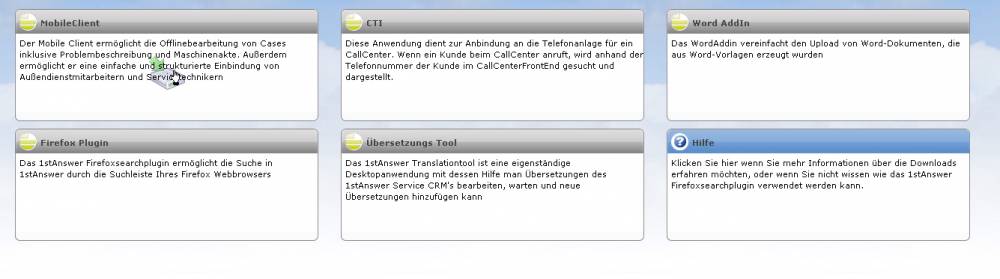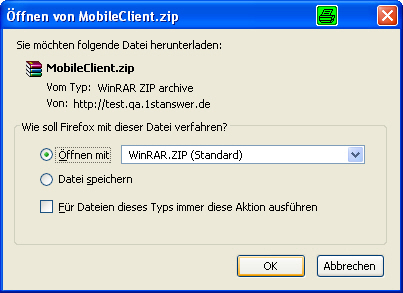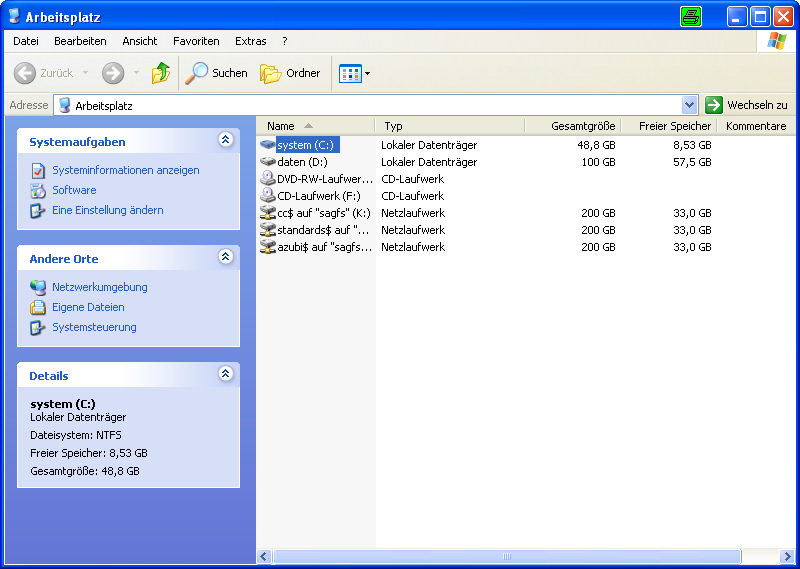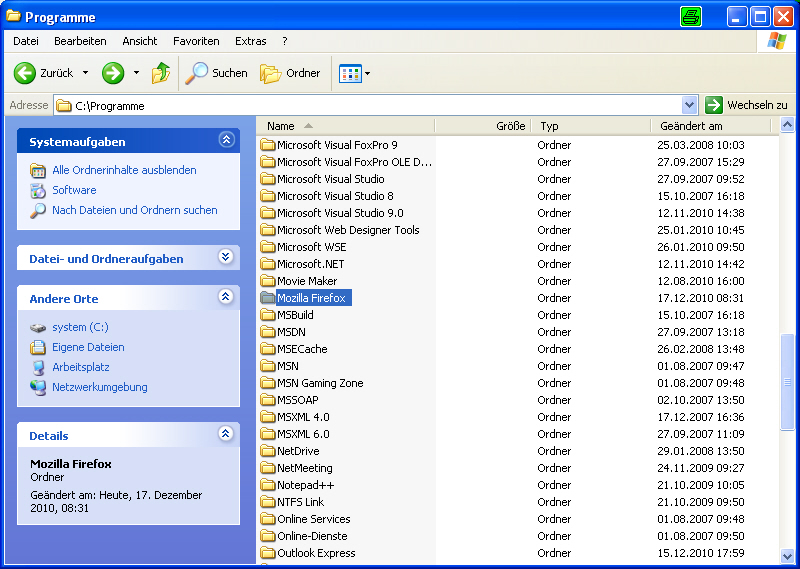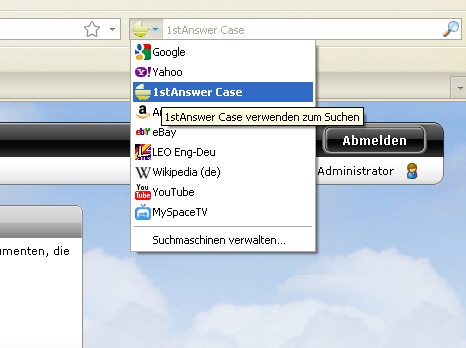Downloads
Wählen Sie den Menüpunkt <font color="darkorange"><b>?</b></font> und navigieren Sie anschließen zu dem Submenü <font color="darkorange"><b>Downloads</b></font>.
Der Benutzer kann durch Klicken auf eines der 5 Elemente den dazugehörigen Installer als .zip-Datei herunterladen.
Der Benuter wird nun gefragt ob er die Datei sofort öffnen oder sie auf dem PC speichern möchte. Im Normalfall befindet sich die Datei im Ordner “Downloads”.
Anschließend muss nur noch die setup.exe gestartet werden.
1stAnswer Firefoxsearchplugin
Anders als bei den anderen Downloads installiert sich das Firefoxsearchplugin nicht von selbst. Es muss manuell im Firefox Ordner (%ProgramFiles%\Mozilla Firefox\searchplugins) abgelegt werden. Dazu gehen Sie wie folgt vor:
Downloaden Sie das 1stAnswer Firefoxsearchplugin.
Öffnen Sie den Arbeitsplatz und navigieren Sie zu dem Laufwerk, in dem Ihre Programme liegen. (Im Normalfall “System(C:)”)
Öffnen Sie das Laufwerk und navigieren Sie zu dem Ordner “Programme”.
Suchen Sie nun in dem “Programme”- Ordner nach “Mozilla Firefox” und öffnen Sie diesen.
Darin befindet sich ein Ordner namens “searchplugins”, in den Sie nun das 1stAnswer Firefoxsearchplugin verschieben.
Danach müssen Sie nur noch ihren Browser neu starten und in der Suchleiste “1stAnswer Case” auswählen.